
什么是命令提示符?命令提示符是在操作系统中,提示进行命令输入的一种工作提示符。在不同的操作系统环境下,命令提示符各不相同。
在windows环境下,命令行程序为cmd.exe,是一个32位的命令行程序,微软Windows系统基于Windows上的命令解释程序,类似于微软的DOS操作系统。输入一些命令,cmd.exe可以执行,比如输入shutdown -s -t 30就会在30秒后关机。总之,它非常有用。打开方法:开始-所有程序-附件 或 开始-寻找-输入:cmd/cmd.exe 回车。它也可以执行BAT文件。
如果您经常使用Win10命令提示符,则“命令历史记录”功能允许您查看并快速重用最近的命令,而不必重新键入它们,从而使您的日常任务更有效。
在此Win10指南中,我们将引导您完成访问命令历史记录的步骤,并在命令提示符下将最近键入的命令导出到文件。
如何使用F7查看命令提示符历史记录
要使用F7键查看命令提示符历史记录,请使用以下步骤:
--打开开始。
--搜索命令提示符,然后单击顶部结果以打开控制台。
--按F7键。
使用F7键将打开图形界面,其中包含您在当前会话中键入的命令列表,即使您输入错误也是如此。
在命令历史记录中,您可以使用向上或向下箭头键选择要重用的命令。 如果要在不运行任何命令的情况下退出,请按Esc键。
如何使用doskey查看命令提示符历史记录
在命令提示符下,doskey是一个命令行工具,可以调用以前键入的命令,编辑命令行,甚至可以使用它来创建宏。
在这种情况下,您可以使用该命令查看当前会话中的命令历史记录列表。 这是如何做:
--打开开始。
--搜索命令提示符,然后单击顶部结果以打开控制台。
--键入以下命令以查看命令历史记录,然后按Enter键:
doskey /history
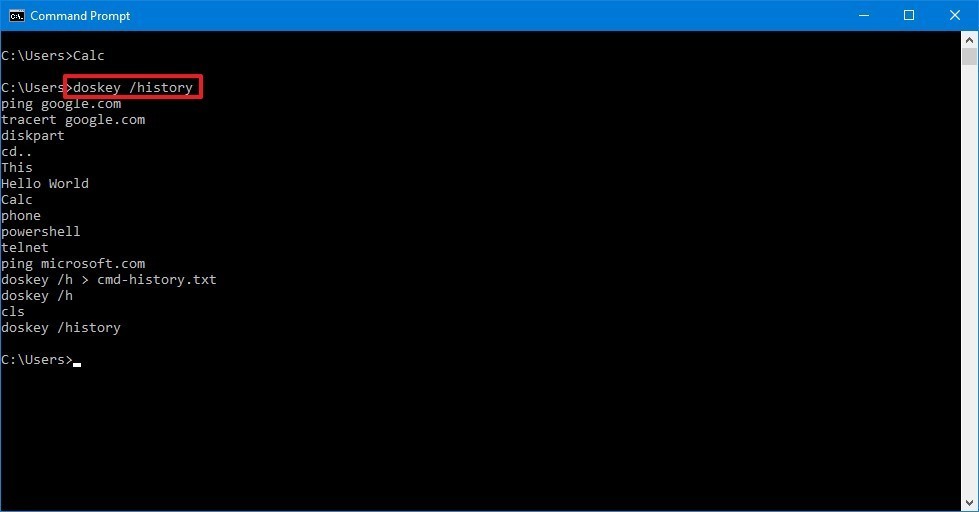
使用此工具的唯一警告是您可以查看当前历史记录,但不能像使用F7键那样选择命令。 但是,您可以使用键盘上的箭头和页面键来循环和运行以前键入的命令。
--向下箭头 - 重新输入您键入的下一个命令。 如果您反复按箭头键,它将向下滚动当前内存中的命令历史记录。
--向上箭头 - 重新输入您键入的上一个命令。 如果您反复按箭头键,它将向上滚动当前内存中的命令历史记录。
--Page Down - 从当前会话历史记录中重新输入最后一个命令。
--Page Up - 从当前会话历史记录中重新输入第一个命令。
--Esc - 删除控制台行的当前内容。
如何将命令提示符历史记录导出到文件
与Linux控制台不同,命令历史记录仅适用于当前会话。 如果关闭命令提示符,它也将清除历史记录,但您可以使用doskey命令将您键入的命令的历史记录保存到文件中。
要导出命令历史记录,请使用以下步骤:
--打开开始。
--搜索命令提示符,右键单击最高结果,然后单击“以管理员身份运行”选项。
--输入以下命令以保存命令历史记录,然后按Enter键:
doskey /h > c:cmd_history.txt
在该命令中,更改c: cmd_history.txt以获取要用于导出当前历史记录的文件的路径和名称。
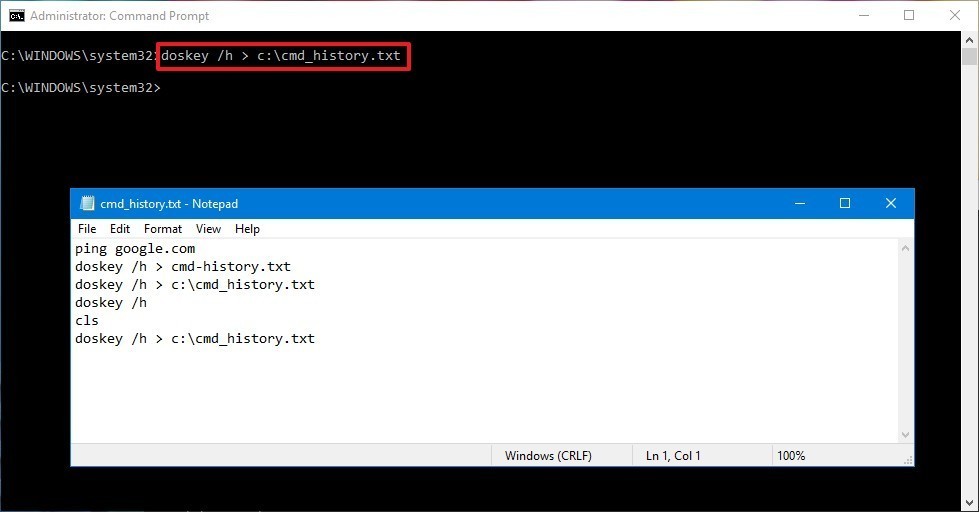
完成这些步骤后,命令提示符历史记录将保存在您指定的位置。
我们将此指南集中在Win10上,但命令提示符的命令历史记录已存在多年,这意味着您还可以在Windows 8.1,Windows 7和早期版本上使用此功能。
零七网部分新闻及文章转载自互联网,供读者交流和学习,若有涉及作者版权等问题请及时与我们联系,以便更正、删除或按规定办理。感谢所有提供资讯的网站,欢迎各类媒体与零七网进行文章共享合作。
